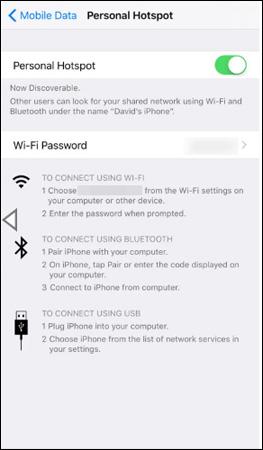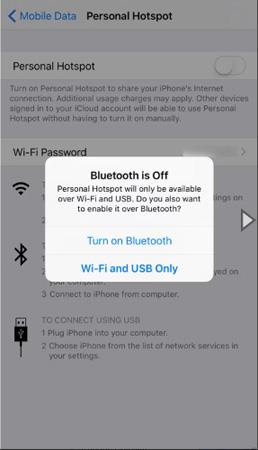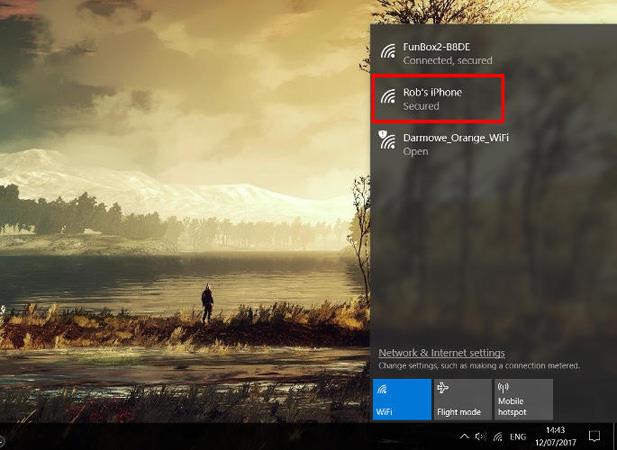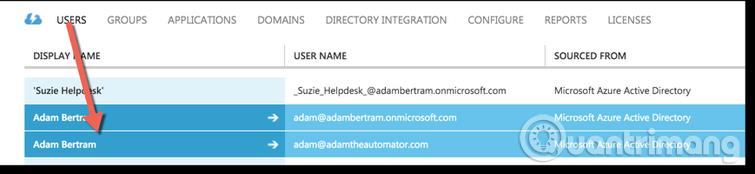V minulosti bolo ťažké premeniť telefón na Wi-Fi hotspot a často sa museli spoliehať na nespoľahlivé aplikácie tretích strán. Tento proces je však oveľa jednoduchší vďaka tomu, že spoločnosti Apple a Google integrujú hotspoty Wi-Fi do svojich operačných systémov. Či už ste používateľom iPhone alebo Androidu, mali by ste stále postupovať podľa článku nižšie, aby ste sa naučili, ako zmeniť svoj telefón na prístupový bod Wi-Fi.
Použite iPhone ako prístupový bod (hotspot)

Kliknite na Nastavenia -> Mobilné dáta a potom kliknite na posúvač vedľa položky Osobný hotspot, aby sa zmenil na zeleno. Ak je vaša sieť Wi-Fi alebo Bluetooth vypnutá, zobrazí sa výzva na ich opätovné zapnutie. Zdieľať môžete aj cez Bluetooth, Wi-Fi však stále funguje lepšie.
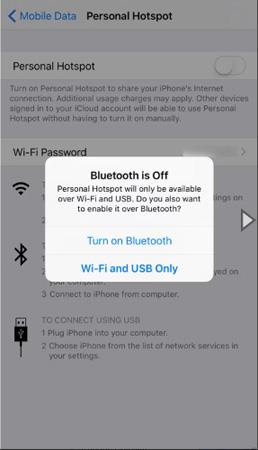
Vyberte príslušné bezdrôtové pripojenie a po zobrazení výzvy zadajte heslo pre váš hotspot.
V tomto bode je váš prístupový bod aktivovaný. Prejdite do nastavení Wi-Fi počítača a pripojte sa k sieti, ktorá zodpovedá vášmu iPhone. Tento hotspot bude predvolene nastavený na [vaše meno] + iPhone.
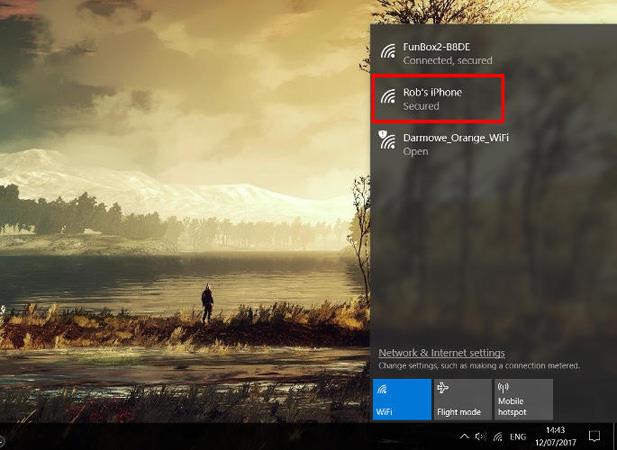
Použite Android ako prístupový bod
Operácie sa budú mierne líšiť v závislosti od vášho telefónu s Androidom, avšak od verzie Androidu 5.0 a vyššie sa tieto pravidlá budú uplatňovať na všetky zariadenia. Tu používam verziu Android 7.1 Nougat.
Prejdite do Nastavenia, kliknite na Viac v časti Bezdrôtové pripojenie a siete, potom vyberte Tethering a prenosný hotspot a kliknutím na posúvač Prenosný hotspot Wi-Fi túto funkciu zapnite.
Po dokončení prejdite do časti Nastaviť hotspot Wi-Fi a zobrazte alebo zmeňte názov siete, heslo a dokonca aj pásmo AP medzi 2,4 GHz a 5 GHz.
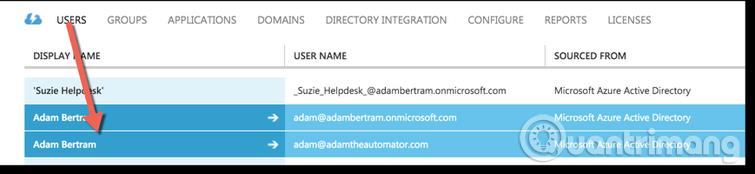
Nakoniec kliknite na tlačidlo Uložiť. Uistite sa, že máte zapnuté mobilné dáta, potom prejdite na nastavenia bezdrôtovej siete na zariadení, ku ktorému sa chcete pripojiť, a vyberte názov siete Android.
Záver
Wi-Fi hotspoty sú skvelým spôsobom, ako pomôcť počítačom, tabletom a iným telefónom využívať mobilné dáta z vášho iPhone alebo Androidu. Buďte však opatrní, pretože vaše ostatné zariadenia môžu byť nastavené na automatické sťahovanie aktualizácií po pripojení k Wi-Fi (najmä Windows 10) a môžu vaše dáta rýchlo „korodovať“.
Môžete sa tomu vyhnúť nastavením meraného pripojenia v systéme Windows 10 a zabezpečením vypnutia automatických aktualizácií aplikácií na iných zariadeniach, ktoré používajú váš prístupový bod.